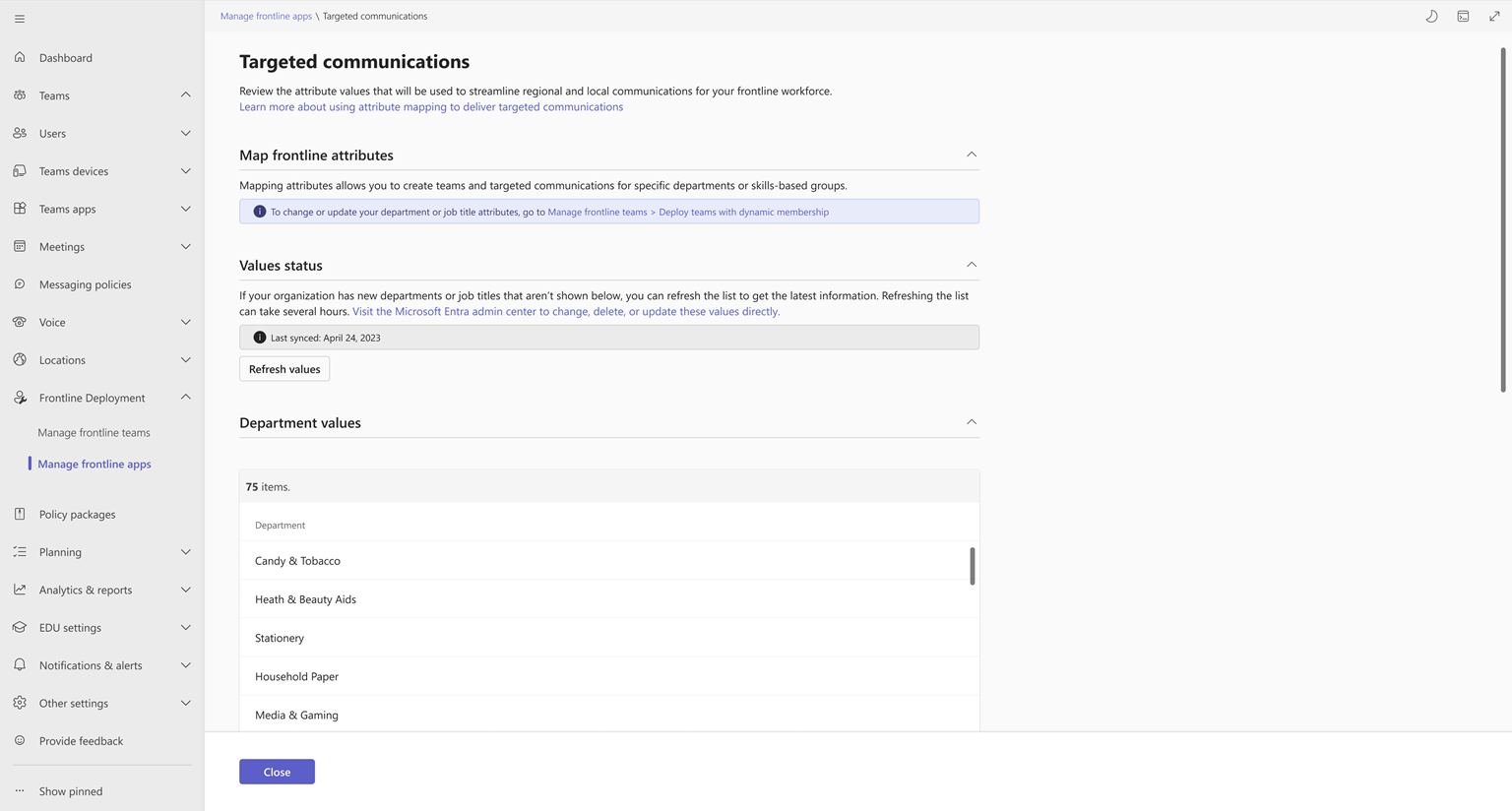Einrichten für gezielte Kommunikation für Ihre Frontline
Übersicht
Durch das Einrichten einer gezielten Kommunikation in Microsoft Teams können Sie Ihren Frontline-Teams personalisierte Kommunikationserfahrungen wie automatische Tags und gezielte Ankündigungen in Viva Connections bereitstellen.
Um eine gezielte Kommunikation einzurichten, identifizieren und ordnen Sie Ihre Frontline-Attribute zu, indem Sie jeweils ein Microsoft Entra Attribut für Abteilung und Position auswählen, das die Abteilungen und Stellentitel in Ihrem organization darstellt. Die zugeordneten Attributwerte, die aus Benutzerprofildaten abgerufen werden, die in Microsoft Entra ID gespeichert sind, werden verwendet, um die Kommunikation mit bestimmten Personengruppen basierend auf ihrer Abteilung oder Position zu identifizieren und darauf abzuzielen.
Sie ordnen Frontlineattribute über die Bereitstellung dynamischer Teams in Frontline im Teams Admin Center zu.
Optimieren und vereinfachen Sie die Kommunikation für Ihre Frontline. Nachdem Sie Ihre Attribute zugeordnet haben, können Ihre Frontline-Teams gezielte Kommunikationsfeatures wie automatische Tags in Teams-Kanalunterhaltungen und gezielte Ankündigungen in Viva Connections sowie zusätzliche Frontline-Funktionen verwenden, die in Kürze verfügbar sind.
Voraussetzungen
Um gezielte Ankündigungen in Viva Connections zu verwenden, müssen Ihre Frontline-Teams über die Bereitstellung dynamischer Teams in Frontline erstellt werden, und Sie müssen eine Betriebshierarchie in Frontline im Teams Admin Center definieren.
Um automatische Tags verwenden zu können, müssen Tags für Ihre organization aktiviert sein. Wechseln Sie im Teams Admin Center zu Teams>Teams-Einstellungen. Überprüfen Sie unter Tagging, ob die Einstellung Wer kann Tags verwalten kann auf eine andere Option als Nicht aktiviert festgelegt ist. Erfahren Sie mehr darüber, wie Sie Tags für Ihre organization aktivieren.
Einrichten einer gezielten Kommunikation
Wichtig
Automatische Tags sind für Ihre Teams verfügbar, nachdem Sie Ihre Attribute zugeordnet haben. Anders ausgedrückt: Sie können automatische Tags aktivieren, indem Sie Ihre Attribute zuordnen, ohne alle Schritte im Prozess zum Bereitstellen dynamischer Teams in Service und Produktion ausführen zu müssen.
Wenn Sie dynamische Teams in Service und Produktion bereitstellen, ist das Zuordnen Ihrer Attribute ein optionaler Schritt. Damit Ihre Frontline sich problemlos nach Abteilung oder Position erreichen kann, ordnen Sie Ihre Attribute zu, um eine gezielte Kommunikation zu ermöglichen.
Wenn Sie Ihre dynamischen Teams in Service und Produktion bereits bereitgestellt haben und eine gezielte Kommunikation für diese Teams aktivieren möchten, wechseln Sie zur Seite Einstellungen für dynamische Teams, und ordnen Sie Ihre Attribute zu.
Zuordnen von Frontlineattributen
Ordnen Sie Ihre Attribute auf der Seite Attribute in Frontline zuordnen der Umgebung für die Bereitstellung dynamischer Teams in Frontline zu. Wählen Sie das attribut Microsoft Entra für Abteilung und Position aus, das die Abteilungen und Stellenbezeichnungen in Ihrem organization am besten darstellt. Sie können ein oder beide Attribute zuordnen.
Anzeigen der zugeordneten Attributwerte
Nachdem Sie Ihre Attribute zugeordnet haben, können Sie die Liste der zugeordneten Werte anzeigen. Diese Werte werden für die gezielte Kommunikation verwendet und stellen die eindeutigen Abteilungen und Stellentitel in Ihrem organization dar.
Wählen Sie im linken Navigationsbereich des Teams Admin Centersdie Option Frontline-Bereitstellung>Verwalten von Frontline-Apps aus.
Wählen Sie in der Tabelle neben Gezielte Kommunikation die Option Überprüfen aus.
Die zugeordneten Werte werden unter Werte status aufgeführt.
Wenn Ihr organization über neue Abteilungen oder Stellenbezeichnungen verfügt, die nicht in der Liste enthalten sind, wählen Sie Werte aktualisieren aus, um die Liste zu aktualisieren. Beachten Sie, dass dieser Vorgang mehrere Stunden dauern kann.
Hinweis
Wenn Sie das Attribut Abteilung oder Position ändern oder entfernen möchten, wechseln Sie zur Einstellungsseite dynamischer Teams, bearbeiten Sie Ihre Attribute, und kehren Sie dann hierher zurück, um die aktualisierten Werte anzuzeigen.
Automatische Tags
Mit automatischen Tags können Sich Ihre Mitarbeiter in Service und Produktion in Teams-Kanalunterhaltungen nach Abteilung oder Position gegenseitig erreichen. Jeder im Team kann die Tags in @mentions verwenden, um die Personen zu benachrichtigen, die diesem Tag zugeordnet sind.
Ihre Frontline kann schnell und einfach die richtigen Personengruppen erreichen. Da die Tags automatisch basierend auf den zugeordneten Attributwerten erstellt werden, müssen Teambesitzer Tags nicht manuell erstellen und zuweisen oder lokal verwalten.
Beispielsweise muss ein regionaler Filialleiter, der alle Northwind Trader-Geschäfte in seiner Region überwacht, alle Mitarbeiter und Vorgesetzten über ein potenziell schädliches Produkt informieren, das sofort aus allen Filialen entfernt werden muss. Der Vorgesetzte @mentions , der Store Associate und der Store Supervisor in ihrem Kanalbeitrag markieren, um alle Geschäftsmitarbeiter und Vorgesetzten zu benachrichtigen.
Automatische Tags werden erstellt und sind verfügbar, nachdem Sie Ihre Attribute zugeordnet haben.
Teambesitzer
Damit Teams in Service und Produktion automatische Tags in Teams verwenden können, müssen Teambesitzer die Option Mitgliedern die Option @mention Anzeigen von Gruppen basierend auf Der Position oder Abteilung auswählen. Dadurch werden alle Personen in dieser Gruppe benachrichtigt. Kontrollkästchen in den Teameinstellungen für jedes der jeweiligen Teams.
Erfahren Sie mehr über die Verwendung von Tags in Teams.
Gezielte Ankündigungen in Viva Connections
Mit Ankündigungen können Sie gezielte, zeitkritische Nachrichten in der Viva Connections-App erstellen und freigeben.
- Auf Teams Mobile erhalten Mitarbeiter eine Benachrichtigung auf dem Sperrbildschirm ihres Geräts, in der sie über eine neue Ankündigung informiert werden.
- In der Viva Connections mobilen Benutzeroberfläche wird die Ankündigung oben im Dashboard angezeigt.
Vorgesetzte in Service und Produktion können Ankündigungen auf bestimmte Gruppen von Mitarbeitern basierend auf ihrem Standort, ihrer Abteilung und ihrer Position ausrichten. Beim Entwerfen einer Ankündigung können sie die Zielgruppe filtern, indem sie Standort-, Abteilungs- und Stellenbezeichnungseigenschaften auswählen, die automatisch basierend auf Ihren zugeordneten Attributwerten erstellt werden.
Weitere Informationen finden Sie unter Verwenden von Ankündigungen in Viva Connections.